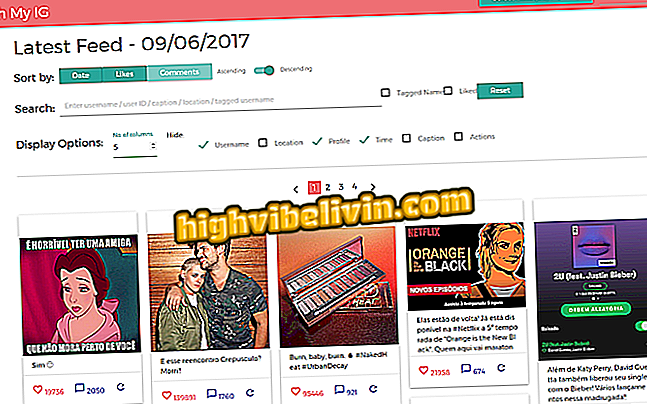Posodabljanje BIOS-a prenosnega računalnika Dell
Uporabniki računalnikov in prenosnih računalnikov Dell lahko nadgradijo BIOS z namestitvenih programov, ki jih izda proizvajalec na straneh za tehnično podporo. Motor je odgovoren za izvajanje pomembnih nalog računalnika, kot je zagon operacijskega sistema in preverjanje ure v notranji uri.
Poleg tega postopek zagotavlja dostop do popravkov napak in odpravljanja napak v zvezi z varnostjo, kot so nedavne pomanjkljivosti, povezane z Intelovimi procesorji s funkcijo Management Engine. V naslednji vadnici si oglejte korak-po-korak, kako posodobiti BIOS na računalniku Dell.
Dell Inspiron Notebook: seznam zbira modele za nakup v Braziliji

Pojdite na stran za podporo posameznemu izdelku
Korak 1. Nadgradnjo za nadgradnjo morate prenesti neposredno v računalnik družbe Dell. Na uradni spletni strani blagovne znamke v Braziliji kliknite meni »Podpora« in nato »Podpora za izdelke«.

Servisna oznaka (ali servisna oznaka) vam omogoča, da poiščete gonilnike in prenose, ki so usmerjeni na vaš računalnik
Korak 2. Zdaj uporabite servisno oznako računalnika, da poiščete datoteke za vaš računalnik.
in prenosi ", boste našli BIOS in vse prenose za vaš računalnikKorak 3. Naslednji korak je izbira možnosti "Gonilniki in prenosi".
Korak 4. Potisnite zaslon na seznam prenosov. Uporabite filter Zadnja posodobitev, da razvrstite po najnovejših prvih.

BIOS Posodobljeno 2. januar vsebuje popravke za varnostne napake Intel
Korak 5. Upoštevajte, da je imel računalnik, ki se uporablja za vadnico, novo različico BIOS-a, ki je bila izdana 2. dan. Za prenos kliknite na označeno ikono.
Namestitev novega BIOS-a

Če poskusite zagnati namestitveni program BIOS-a na bateriji, se bo prikazalo zgoraj navedeno sporočilo o napaki
Korak 1. Ko je posodobitev prenesena, je čas, da zaženete aplikacijo, ki izvaja posodobitev. Postopek nastavitve BIOS-a ne traja dolgo in ni zapleten, vendar vsebuje praske: poskrbite, da je baterija dobro napolnjena in da je računalnik priključen.

Namestitveni program prikaže pomembne informacije: Shranite vse, zaprite aplikacije in v nobenem primeru ne prekinjajte nadgradnje.
2. korak. Posodobitev prikaže sporočilo, ki vas opominja, da se bo računalnik med postopkom nadgradnje znova zagnal. Priporočamo, da pred nadaljevanjem zaprete aplikacije in shranite dokumente. Ko je vse pripravljeno, kliknite »V redu«. Obvestilo tudi potrjuje, da postopka ni mogoče prekiniti na noben način. V nasprotnem primeru bo računalnik trajno onemogočen.

Windows primerja nameščen BIOS z novim BIOS-om, da bi preprečil nepotrebna tveganja. V primeru računalnika, uporabljenega v tej vadnici, upoštevajte, da je bil BIOS že posodobljen
3. Nato pogovorno okno prikaže povzetek nove različice BIOS-a in različico, ki je nameščena v vašem računalniku. Tako lahko primerjate različice, da se izognete napaki namestitve starejše različice.

Posodobitev se izvede pred zagonom operacijskega sistema
Korak 4. Po potrditvi samo počakajte. Postopek namestitve se bo zgodil med ponovnim zagonom.

Ko je namestitev končana, bo računalnik običajno zagnal Windows
Na splošno je posodobitev hitra in ne sme trajati več kot nekaj sekund. V vsakem primeru bodite potrpežljivi: počakajte, da računalnik konča postopek in v nobenem primeru ne prekinjajte nadgradnje.
Ali so prenosni računalniki Dell dobri? Komentirajte.